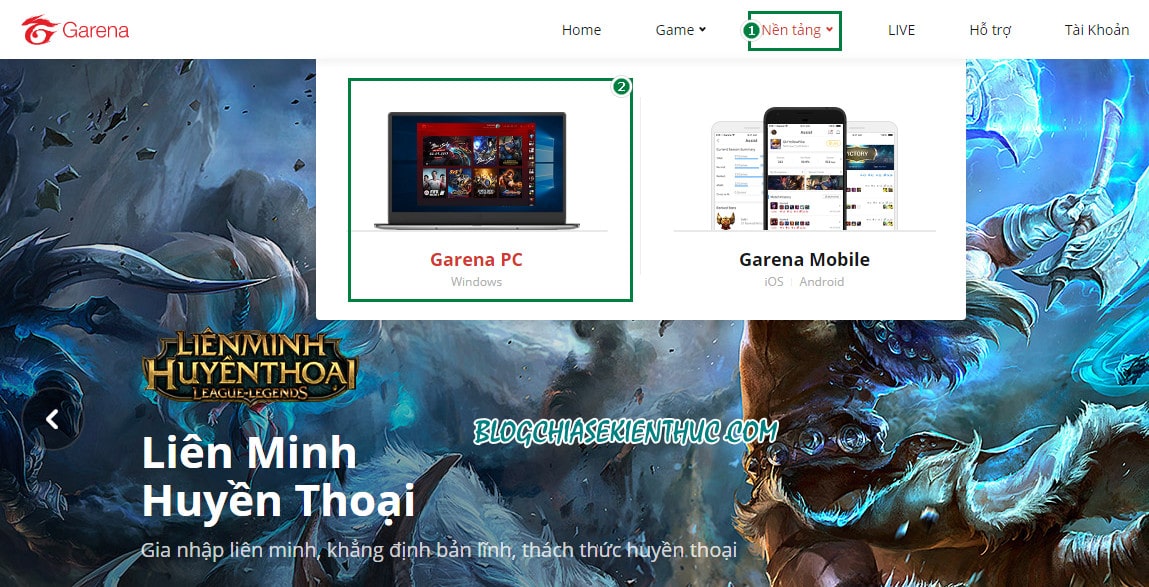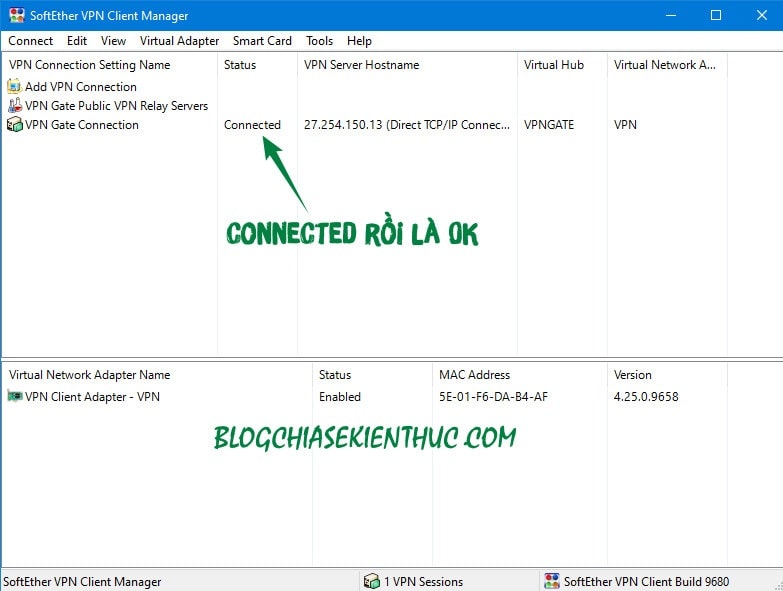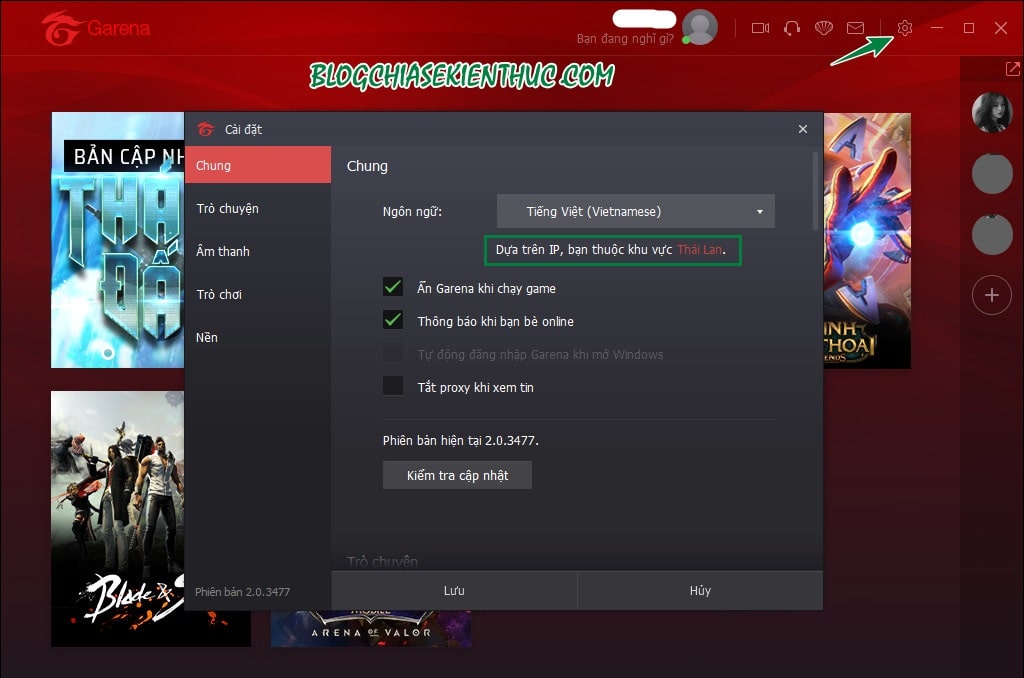Bài viết này thực hiện (hoặc lụm bài về đăng câu like từ các trang khác) bởi Việt Lâm Coder một YOUTUBER có tâm và đẹp trai siêu cấp vô địch zũ trụ.
Garena Plus là nền tảng cung cấp và quản lý những tựa Game hàng đầu tại Việt Nam, và nhiều quốc gia trong khu vực, ví dụ như game Liên Minh Huyền Thoại, Fifa Online 3 và 4, Blade and Sould và sắp tới đây là tựa Game nổi tiếng PUBG với phiên bản Lite mà mình đã có một bài hướng dẫn rồi.
Đổi máy chủ Liên Minh Huyền Thoại bằng Garena Plus
+ Bước 1: Cài đặt Garena Plus nếu chưa bằng cách truy cập vào trang chủ (Garena.vn) Garena => và kích vào Nền tảng => Garena PC để tải về phiên bản cho Windows.
+ Bước 2: Cài đặt Garena vào máy tính như một phần mềm bình thường và sau đó đăng nhập vào tài khoản Garena của bạn (nếu chưa có tài khoản thì bạn hãy tạo một tài khoản mới nhé).
// Một tài khoản Garena có thể đăng nhập ở bất cứ khu vực nào của Garena.
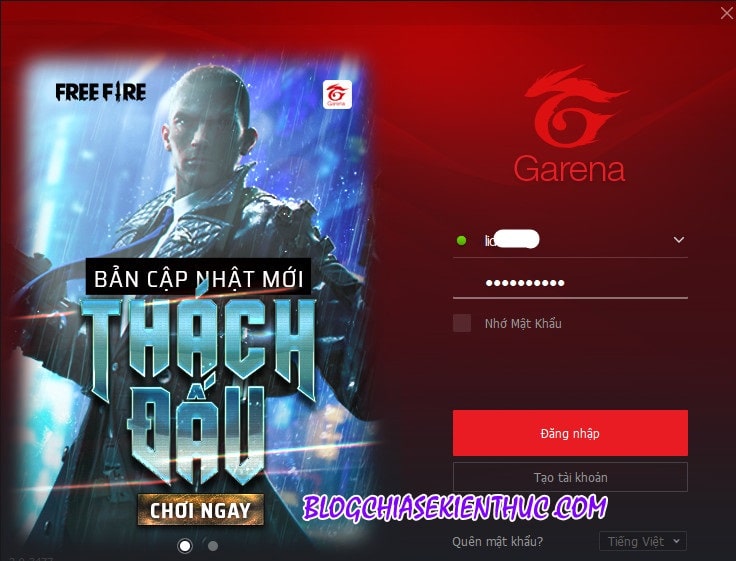
+ Bước 3: Oke, đăng nhập xong chúng ta tạm để Garena qua một bên, để qua bên chứ không thoát nhé.
Việc cần làm bây giờ đó là Fake địa chỉ IP sang một nước khác Việt Nam như là HongKong, Singapore hay là Thailand thì mới có thể đổi khu vực được.
Chúng sẽ lại sử dụng phần mềm SoftEther VPN mà mình đã từng hướng dẫn trong bài viết về PUBG Lite PC rồi. Nếu bạn chưa biết cách thì có thể xem lại bài hướng dẫn đó ha. Còn nếu không thích phần mềm đó thì bạn có thể tìm kiếm trên Blog, có rất nhiều phần mềm hỗ trợ Fake IP mà Admin đã chia sẻ rồi đó.
Cách cài đặt thì mình sẽ không hướng dẫn nữa mà chúng ta sẽ đi thẳng vào bước Fake địa chỉ IP để thay đổi khu vực Garena luôn.
Thực hiện:
Mở SoftEther VPN Client lên => kích vào Add a VPN Connection.
Tại của sổ chọn kết nối, bạn kích vào phần Region để nó sắp xếp lại danh sách theo từng vùng cho dễ tìm, tìm đến ThaiLand hoặc Sing…. và tìm cái nào có Uptimes cao nhất thì chọn rồi kích vào Connect to the VPN Server để kết nối.
+ Bước 4: Chọn giao thức kết nối, bạn cứ để mặc định là TCP => rồi OK

Đợi một lúc cho phần mềm tạo một cái Adapter cho VPN, bạn nào kết nối lần đầu mới có cái này nha.

+ Bước 5: Tạo xong Adapter mạng thì chờ một tí cho VPN kết rồi xong quay ra giao diện chính phần mềm mà thấy Status của VPN Gate Connection là Connected (Đã kết nối) thì OK rồi.
Bây giờ hãy tạm thu nhỏ xuống Taskbar hoặc đóng bằng dấu X cũng được, nó vẫn sẽ chạy ngầm.
+ Bước 6: Fake IP xong, quay lại Garena và kích vào biểu tượng răng cưa để mở cài đặt. Ngay lập tức Garena nó phát hiện được rằng chúng ta đang truy cập từ khu vực Thailand chứ không phải là Việt Nam nữa.
+ Bước 7: Giờ thì kích vào menu xổ xuống ở Ngôn ngữ và chọn khu vực mà bạn muốn thôi.
Ví dụ như ở đây mình sẽ chọn Thai để cho đỡ lag hơn so với các khu vực khác. Chọn xong thì Lưu lại và đợi một xíu để Garena nó load lại.

+ Bước 8: Sau khi load lại xong thì bạn có thể dễ dàng thấy ngay những tựa game quen thuộc như là PUBG Lite, Fifa Online 4, Liên Minh Huyền Thoại này và một số Game như là Blade And Sould, HON, Ring Of Elysum và …
Bây giờ thì bạn có thể kích vào tựa game bất kì mà bạn muốn rồi Cài đặt để chơi thôi, như mình là mình sẽ cài LMHT.
Lời kết
Trên đây là bài hướng dẫn giúp các bạn có thể chơi game Online ở các Server Garena khác, ngoài Server Việt Nam mà bạn vẫn hay chơi ra. Tuy nhiên mình khuyến cáo các bạn là nếu muốn chơi mượt, Ping thấp thì nên kiếm một phần mềm VPN nào đó trả phí thì sẽ cho trải nghiệm chơi game tốt hơn đó.
Và đến đây thì bài viết cách chơi LMHT ở Server Thailand, Singapore…. cũng đã kết thúc. Hi vọng bài viết này sẽ hữu ích với bạn.
Chúc các bạn vui vẻ !
CTV: Nguyễn Thanh Tùng – Blogchiasekienthuc.com
Bài viết này thực hiện (hoặc lụm bài về đăng câu like từ các trang khác) bởi Việt Lâm Coder một YOUTUBER có tâm và đẹp trai siêu cấp vô địch zũ trụ.